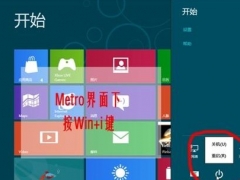为什么Win10系统只有一个C盘 Win10系统只有一个C盘的原因及解决方法[多图]
教程之家
Win10
正常情况下,win10系统安装完之后都会有CDEF盘,为什么有些网友重装系统后磁盘只有一个C盘?所有文件都堆积在一起,不便于管理。这种情况是在安装系统的时候忘了新建分区而造成,有什么办法能解决此问题?小编跟随小编步伐看一下具体解决方法。
具体方法如下:
1.在我的电脑,右键,管理。
2.打开计算机管理后,点击磁盘管理,就可以在右侧看见电脑里面所有磁盘信息了。
3.选择一个剩余空间比较大的盘,我这里选择F盘,点鼠标右键,弹出菜单,点击压缩卷。
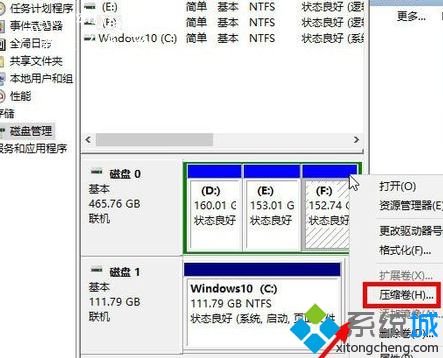
4.输入你要加这个G盘的空间大小。(必须比上面可压缩空间小才行),我这个设置40960,也就是40G,(1G=1024MB)
7.压缩完成后,就多了一个绿色的盘,这个盘大小40G,和上面设置的一样。
(现在只是把新盘分出来了,在我的电脑里还不会显示的。要显示还必须添加新卷)
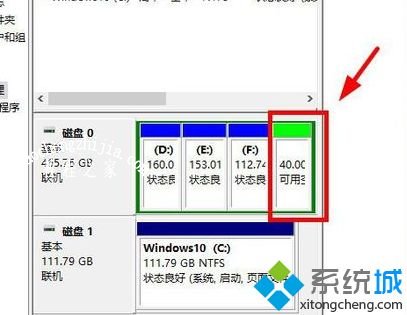
5.在绿色的新盘上,右键,选择“新建简单卷”。
6.点击下一步
10.完成
11.新盘就加进来,都变成蓝色了。
12.再打开我的电脑,多出一个G盘了,添加成功。
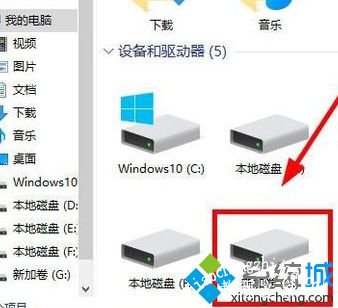
想必大家都遇到过win10系统只有一个C盘的情况,大家不必太担心,参考本文教程内容之后,问题很快就解决好了。




![win10系统桌面“我的电脑”图标不见了如何找回[多图]](https://img.jiaochengzhijia.com/uploads/allimg/200501/134P62S0-0-lp.png@crop@160x90.png)
![win10系统崩溃无法开机怎么回事 win10系统崩溃无法开机的解决方法[多图]](https://img.jiaochengzhijia.com/uploads/allimg/200525/143405JW-0-lp.png@crop@240x180.png)
![win10 1909系统提示无法完成更新正在撤销更改的解决方法[多图]](https://img.jiaochengzhijia.com/uploads/allimg/200507/1G5144944-0-lp.png@crop@240x180.png)